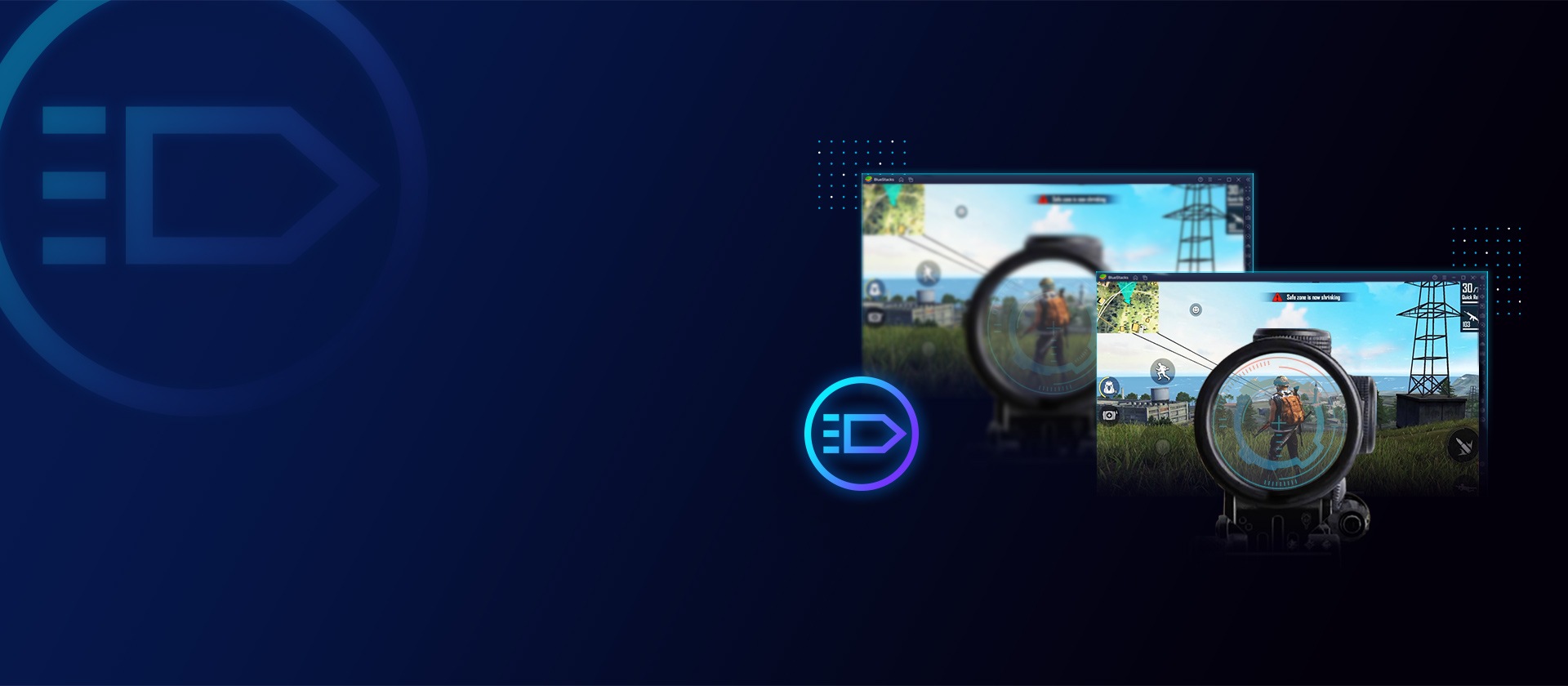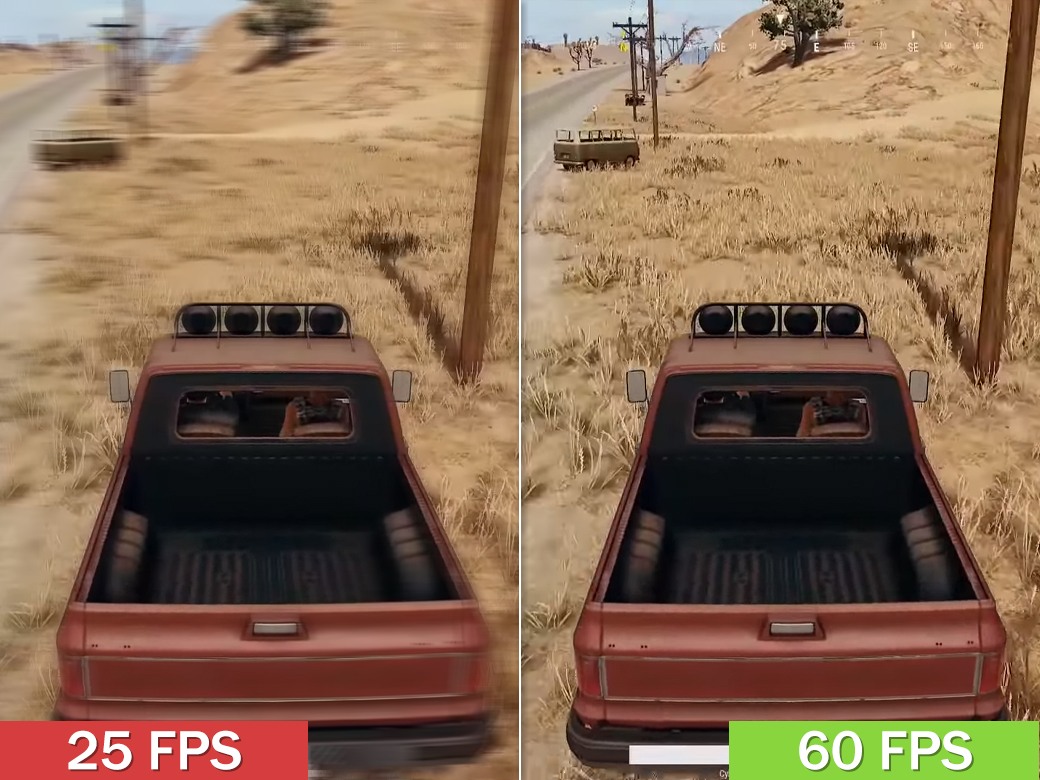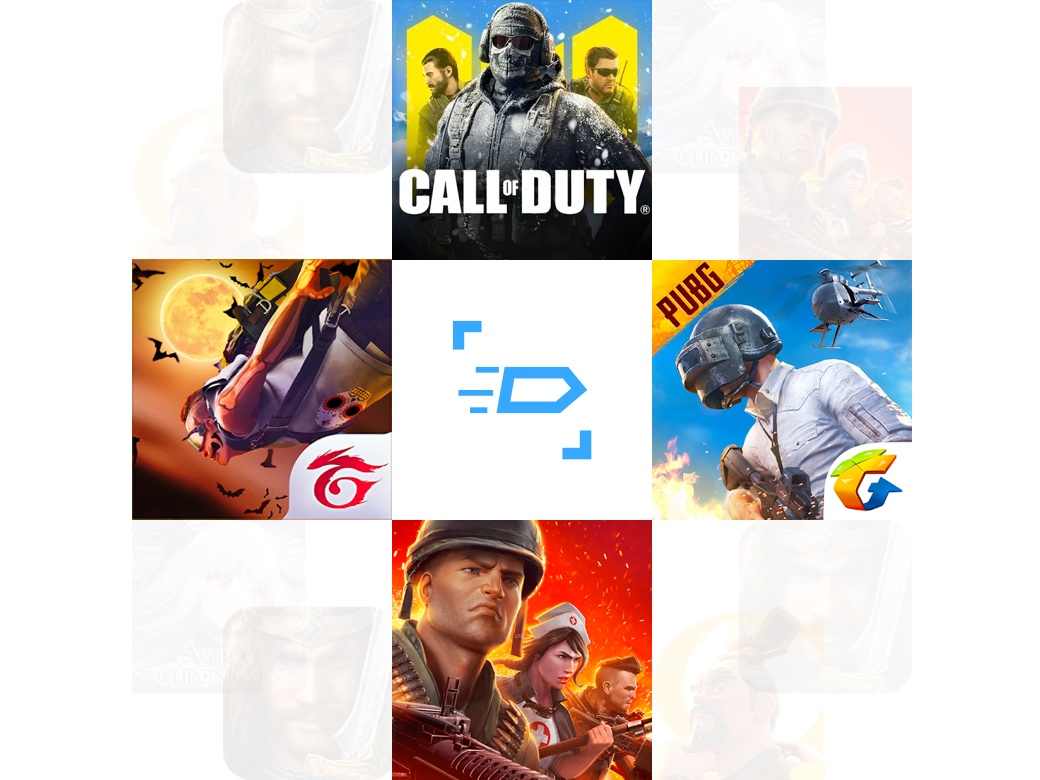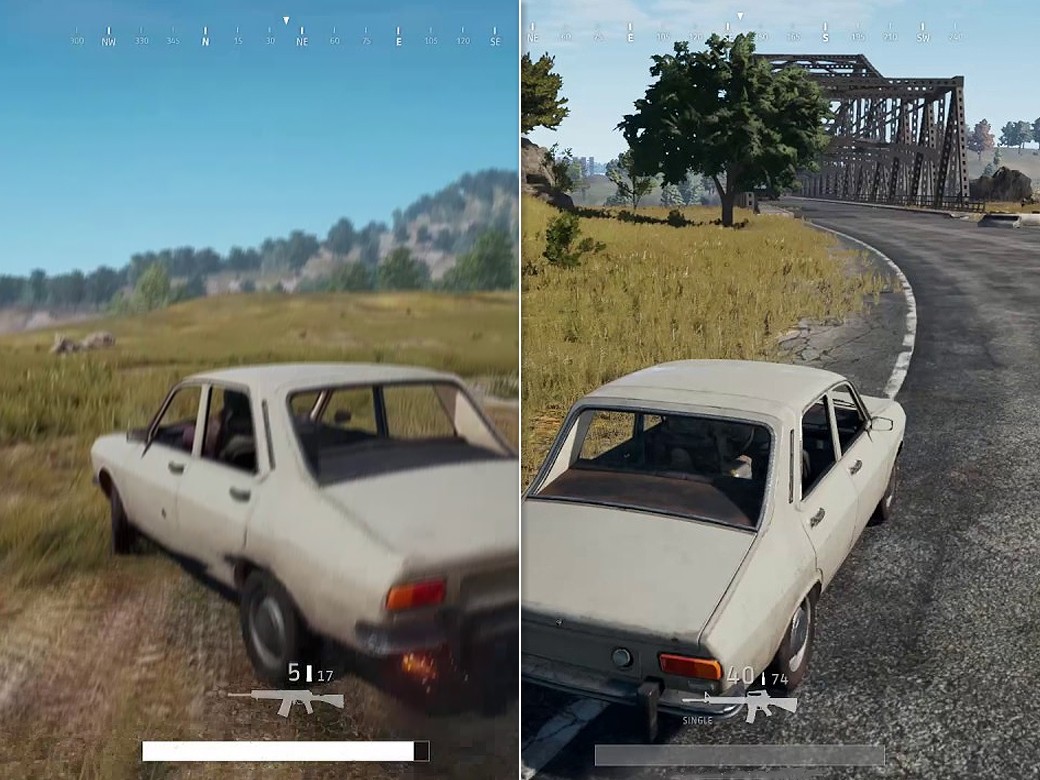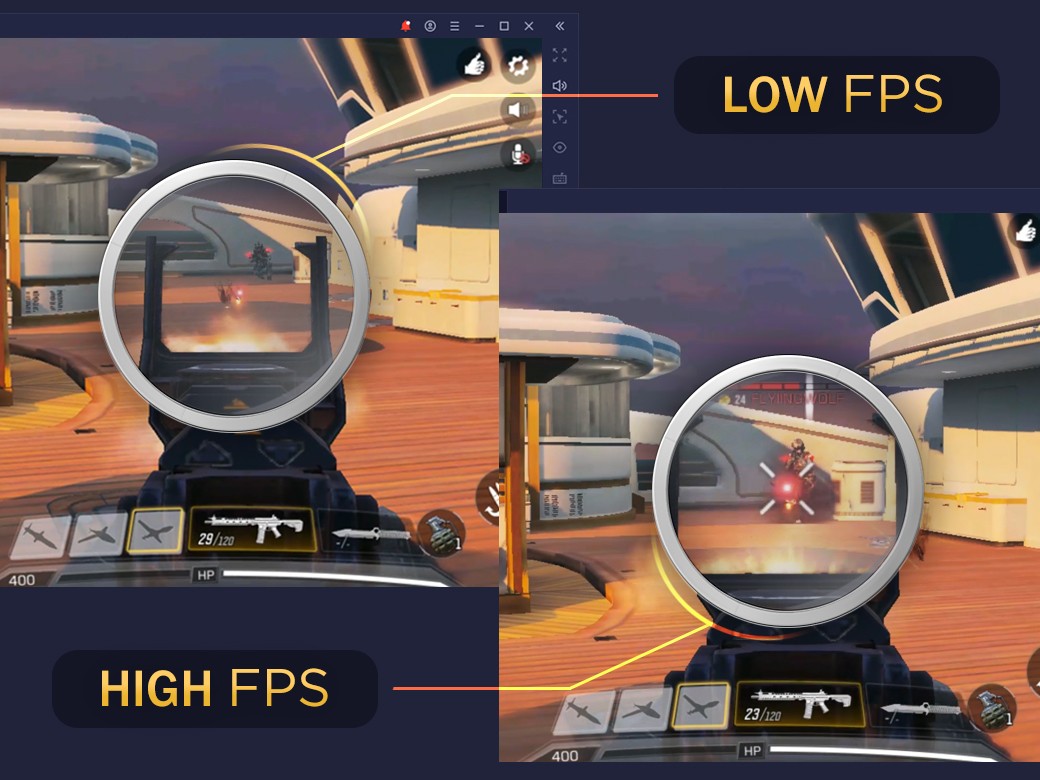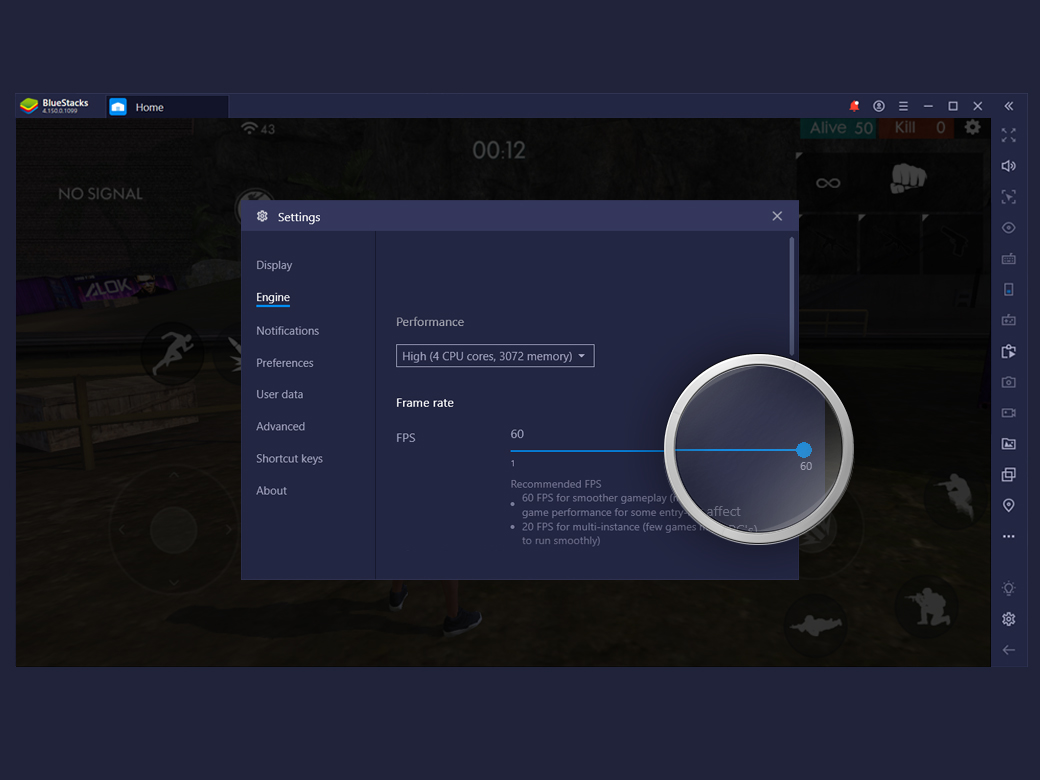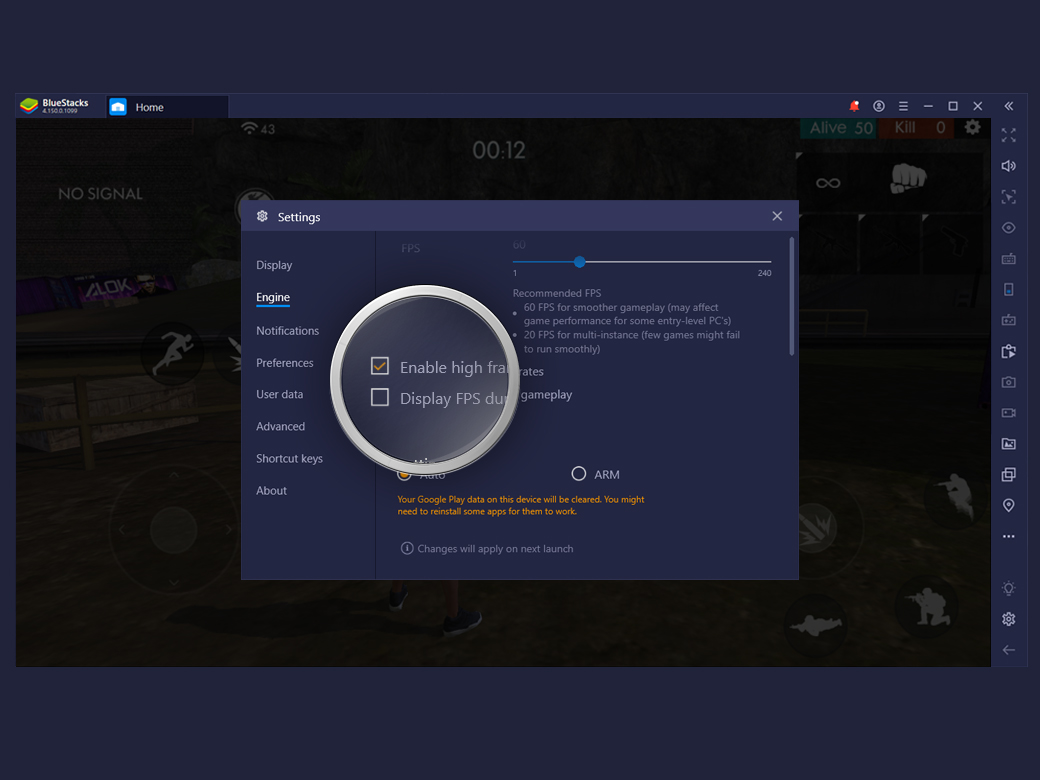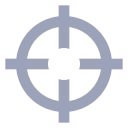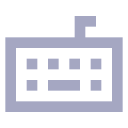-
Różnica między niską a wysoką liczbą klatek na sekundę jest szczególnie zauważalna podczas grania w gry wymagające dużego ruchu.Te gry w szybkim tempie zostały opracowane z myślą o większej liczbie klatek na sekundę (60 klatek na sekundę lub więcej), co zapewnia lepszą przejrzystość obrazu i niesamowitą wydajność w grach.
![Dlaczego warto grać w High FPS?]()
-
Zdobądź przewagę w strzelankach z wysoką liczbą klatek na sekundę
W grach takich jak CoD, PUBG mobile i Garena Free Fire, w zależności od tego jak szybko zobaczysz ruch na ekranie, zanim zrobi to przeciwnik, może to być różnica między przegraną a wygraną.To tutaj włączenie wysokiej liczby klatek na sekundę może zmienić świat gry. A dzięki BlueStacks możesz bawić się kilkoma ustawieniami w grze i optymalizować je, aby osiągnąć maksymalny FPS.![Zdobądź przewagę w strzelankach z wysoką liczbą klatek na sekundę]()
-
Więcej płynów
Najbardziej zaawansowane gry są dziś pełne wysokiej grafiki. Wysoki FPS eliminuje zacinanie się i łzawienie, dzięki czemu obrazy wydają się płynniejsze. O wiele łatwiej byłoby wykryć wrogów w szybko poruszających się scenach, gdy FPS jest ustawiony na wysoki.![Więcej płynów]()
-
Lepszy czas reakcji
W intensywnej walce milisekundowa różnica czasu reakcji ludzi jest wszystkim, czego potrzeba, aby prześcignąć przeciwnika. Dzięki niestandardowej liczbie klatek na sekundę możesz ustawić wysoką liczbę klatek na sekundę obsługiwaną przez grę i być pewnym, że podbijesz wrogów.![Lepszy czas reakcji]()
Konfigurowanie wysokich FPS
Kroki
-
![Przejdź do ustawień BlueStacks (kliknij ikonę koła zębatego w prawym dolnym pasku bocznym)]()
Przejdź do ustawień BlueStacks (kliknij ikonę koła zębatego w prawym dolnym pasku bocznym)
-
![Kliknij na Engine]()
Kliknij na Engine
-
![Użyj suwaka, aby ustawić FPS]()
Użyj suwaka, aby ustawić FPS
-
![Zaznacz pole „Enable High Frame Rate”, aby dostosować liczbę klatek na sekundę. Ogólny FPS zależy również od specyfikacji twojego komputera.]()
Zaznacz pole „Enable High Frame Rate”, aby dostosować liczbę klatek na sekundę. Ogólny FPS zależy również od specyfikacji twojego komputera.
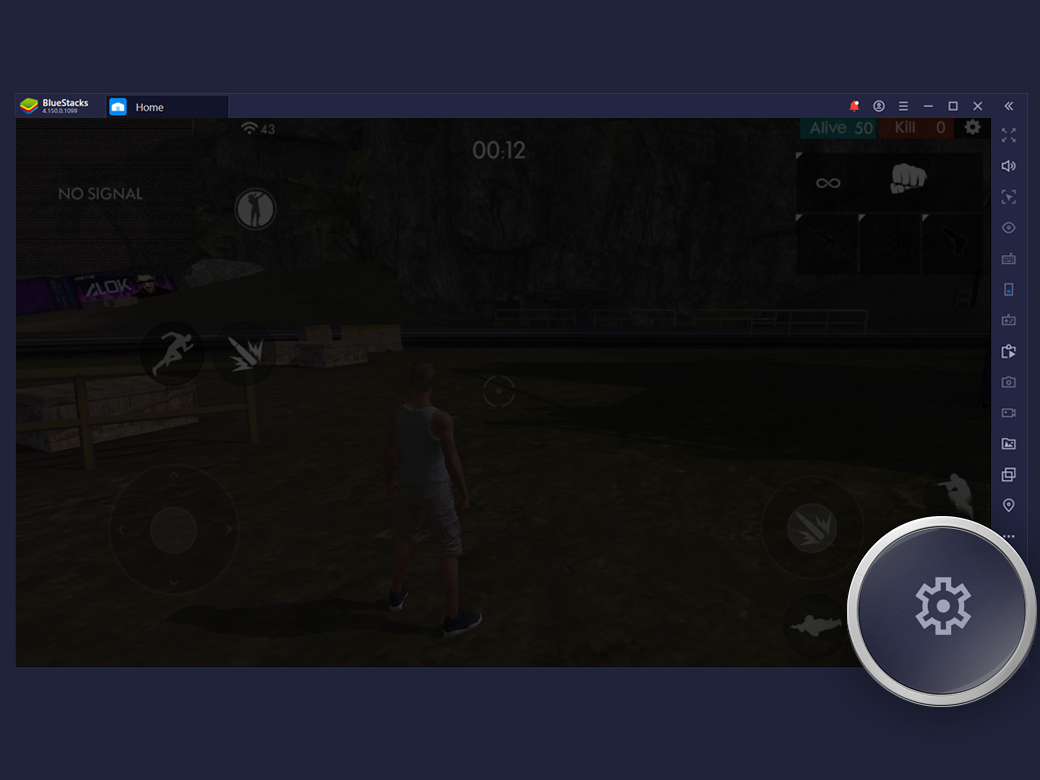
Uwaga:
Wysoka FPS działa najlepiej z
-
![High FPS Step Image]()
Tryb strzelania
Popraw swój cel i czas reakcji za pomocą klawiatury i myszy
Pokaż szczegóły -
![High FPS Step Image]()
sterowanie grą
Graj z gotowymi kontrolkami lub je dostosuj własnoręcznie
Pokaż szczegóły